Pour savoir si les composants de votre PC fonctionnent à leur plein potentiel et qu’il n’y a aucun problème en vue, les outils de diagnostic PC sont essentiels. En ce sens, nous tenions à vous présenter UserDiag, un outil de diagnostic PC français (cocorico !) développée par SkyEmie en 2020.
Destiné principalement aux utilisateurs de Windows, cet outil se démarque par son aptitude à fournir un diagnostic précis et complet de la configuration de votre ordinateur, tout en mettant en exergue les éventuels problèmes qui pourraient survenir.
Dans cet article, nous vous présentons en détail les fonctionnalités de diagnostic avancées de UserDiag et comment l’utiliser pour optimiser les performances de votre PC.
Diagnostiquez rapidement les problèmes de votre PC avec UserDiag
UserDiag est un logiciel diagnostic PC entièrement gratuit qui permet de résoudre les éventuels problèmes de votre ordinateur. C’est un outil léger et efficace qui ne requiert aucune installation. Il est compatible avec une large gamme de versions Windows, de XP à 11, que ce soit en 32 ou 64 bits. En revanche, les distributions Linux ou macOS ne sont pas encore supportées.
Grâce à UserDiag, vous serez en mesure de connaître et de résoudre les problèmes liés à la carte graphique (GPU), au processeur (CPU), à la mémoire vive (RAM) ou encore au stockage de votre ordinateur.
Une interface extrêmement simple à utiliser
Lorsque vous lancez l’outil, vous êtes accueillis par une interface à onglets simple et intuitive. Cette interface comprend plusieurs onglets : « Diagnostics prédéfinis », « Afficher la configuration de l’ordinateur », « Paramètres » et « À propos ».
La section « Diagnostics prédéfinis » est divisée en trois modes de diagnostic :
- Le « Diagnostic rapide », d’une durée de trois minutes, est idéal pour obtenir un rapport rapide de la configuration de votre ordinateur, de ses performances globales et des éventuels problèmes qu’il rencontre.
- Pour une analyse plus approfondie, le « Diagnostic long », d’une durée de vingt minutes, tente de déceler des problèmes liés à la surchauffe ou à une alimentation défectueuse.
- Enfin, le « Diagnostic extrême », également de vingt minutes, teste la stabilité de l’ordinateur dans des conditions extrêmes, bien que ce test ne soit pas représentatif des températures en jeu.
Une fois le diagnostic terminé, vous obtiendrez un rapport détaillé sur la configuration de votre PC et les éventuels problèmes détectés.
📝 Note : les tests réalisés avec l’outil UserDiag se basent sur des moteurs de test reconnus. Le processeur est testé via le moteur open source de Prime95, la carte graphique via Furmark, et le stockage via Diskspd. Les métriques de l’état de santé du stockage sont obtenues grâce aux métriques SMART, garantissant ainsi une analyse complète et fiable.
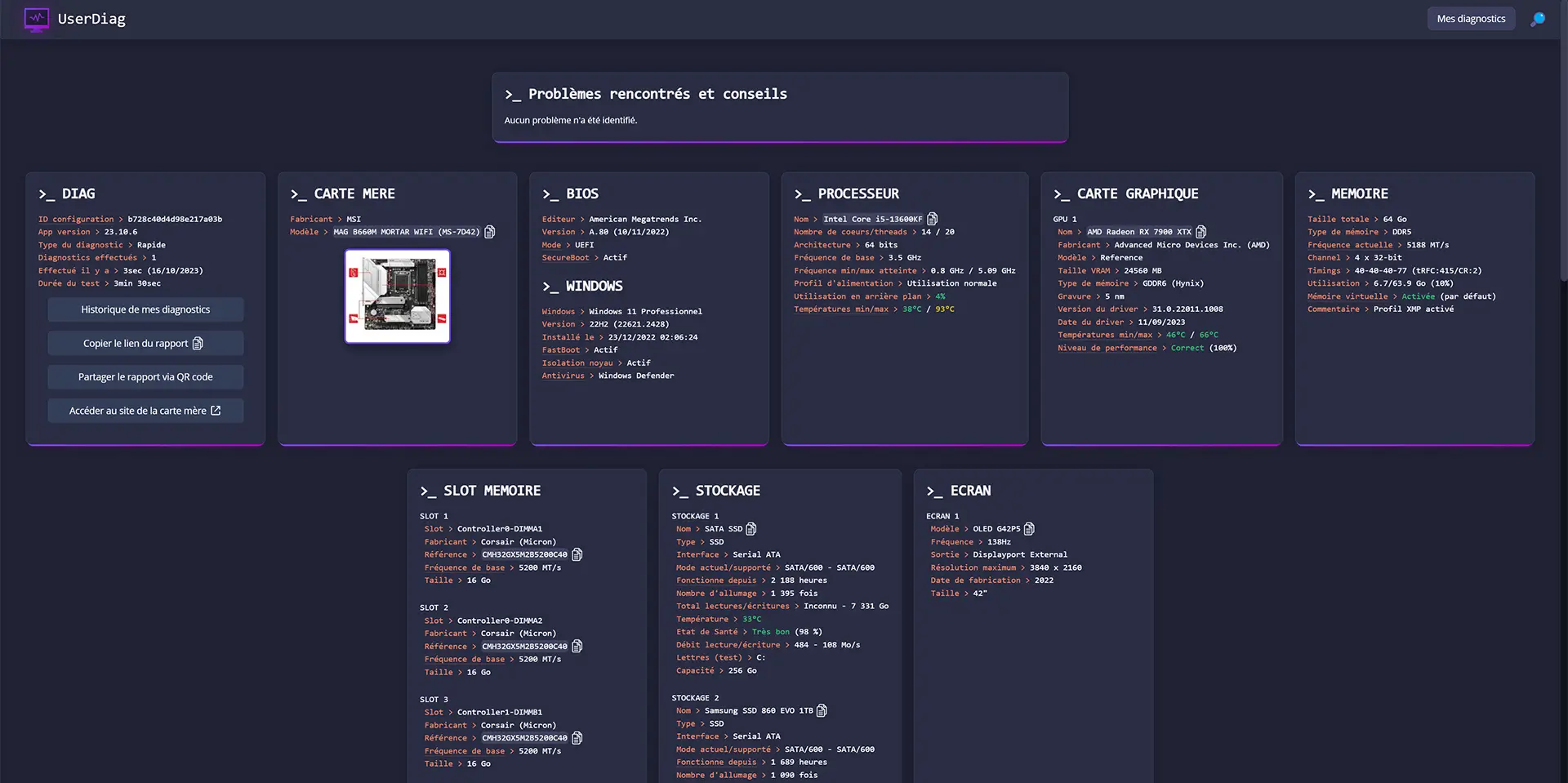
Ensuite, depuis la section « Afficher la configuration de l’ordinateur », UserDiag analyse les composants de votre ordinateur et génère un rapport complet. Ce rapport, qui s’affiche automatiquement dans un nouvel onglet de votre navigateur web par défaut à la fin du diagnostic, fournit des détails exhaustifs sur votre configuration PC, incluant des informations sur la carte mère, le BIOS/UEFI, le processeur, la carte graphique, la mémoire vive, le stockage et l’écran. De plus, des graphiques illustrant les températures du CPU et du GPU relevées lors des tests enrichissent ce rapport.
Enfin, dans la section « Paramètres », vous trouverez qu’une seule option permettant d’interrompre les tests si la température excède les 100°C, assurant ainsi la sécurité de votre matériel pendant l’exécution des diagnostics.
Comment utiliser UserDiag : Tutoriel complet
Pour diagnostiquer votre ordinateur avec le logiciel UserDiag, procédez comme suit :
- Commencez par télécharger l’outil UserDiag depuis le site officiel du développeur.
- Exécutez UserDiag.
- Depuis, l’interface du logiciel, cliquez sur le mode de diagnostic que vous souhaitez réaliser : « Diagnostic rapide », « Diagnostic long » ou « Diagnostic extrême ».
- Ne touchez plus à rien et patientez jusqu’à la fin du processus.
- Une fois le test terminé, un rapport complet s’affichera dans votre navigateur web.
- Tout en haut de ce rapport, vous verrez une section « Problèmes rencontrés et conseils ».
- Si les composants de votre ordinateur ne présentent aucune défaillance, vous verrez le message « Aucun problème n’a été identifié ».
- A contrario, si par exemple des températures anormalement élevées ont été détectées ou des conseils d’optimisation sont disponibles, ils seront listés.
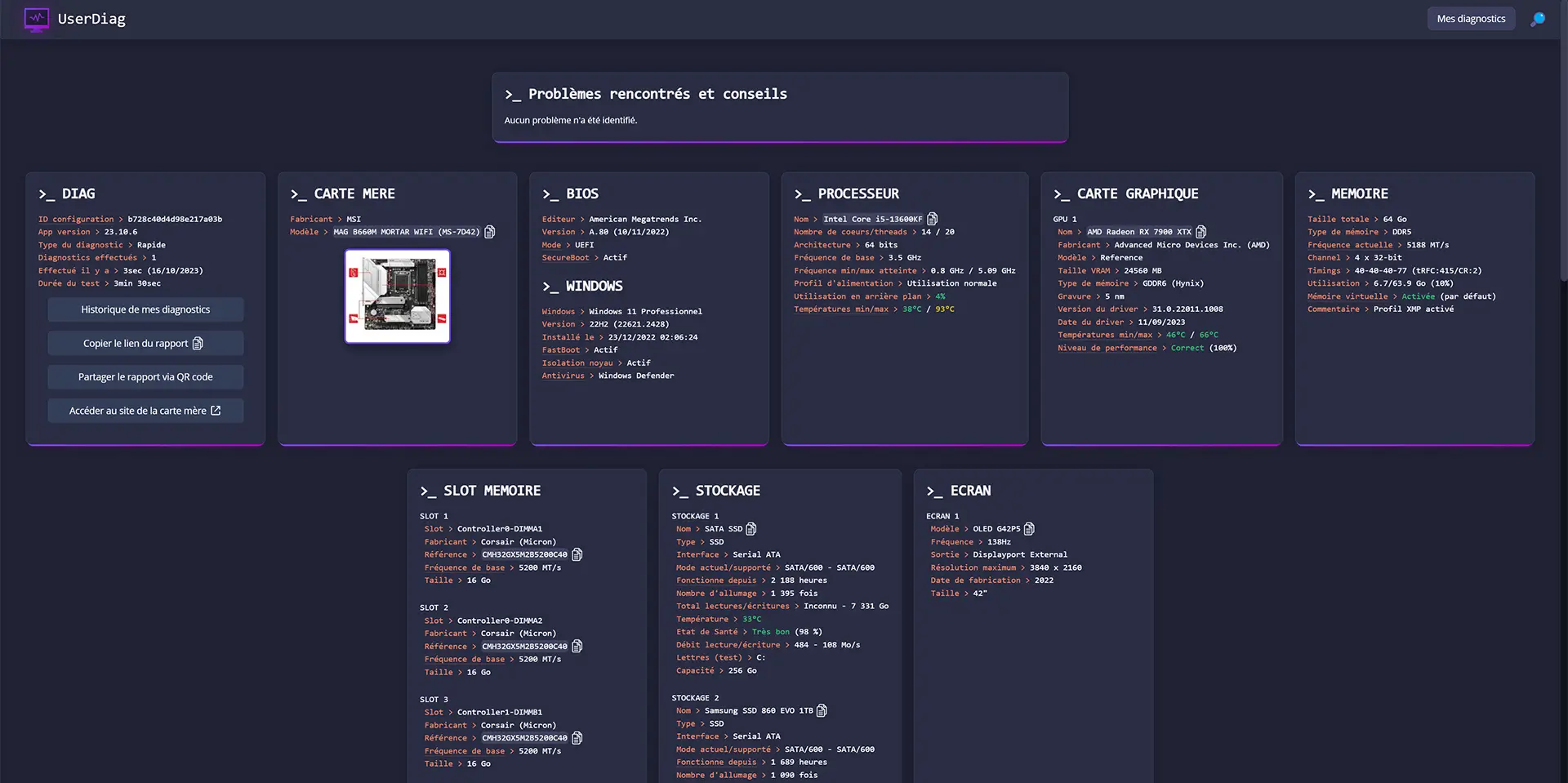
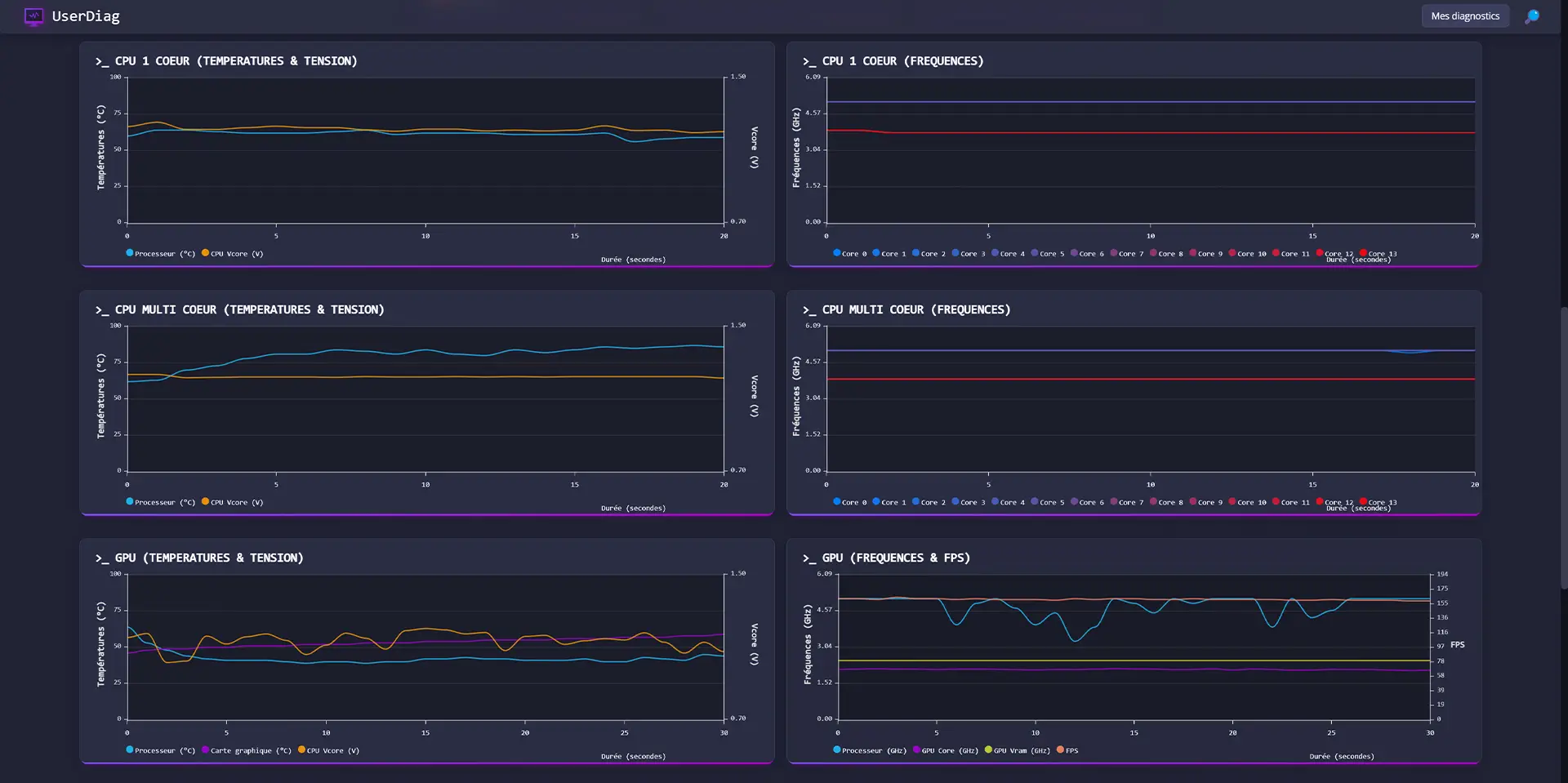
Conclusion
UserDiag se positionne comme un outil de diagnostic PC fiable et accessible. Sa simplicité d’utilisation, couplée à la richesse des informations fournies, en fait un allié de taille pour tous ceux qui cherchent à maintenir leur PC en parfait état de fonctionnement. Avec UserDiag, le diagnostic des problèmes potentiels de votre ordinateur n’a jamais été aussi simple et rapide.
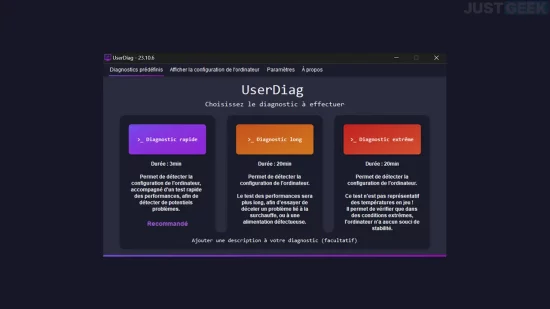
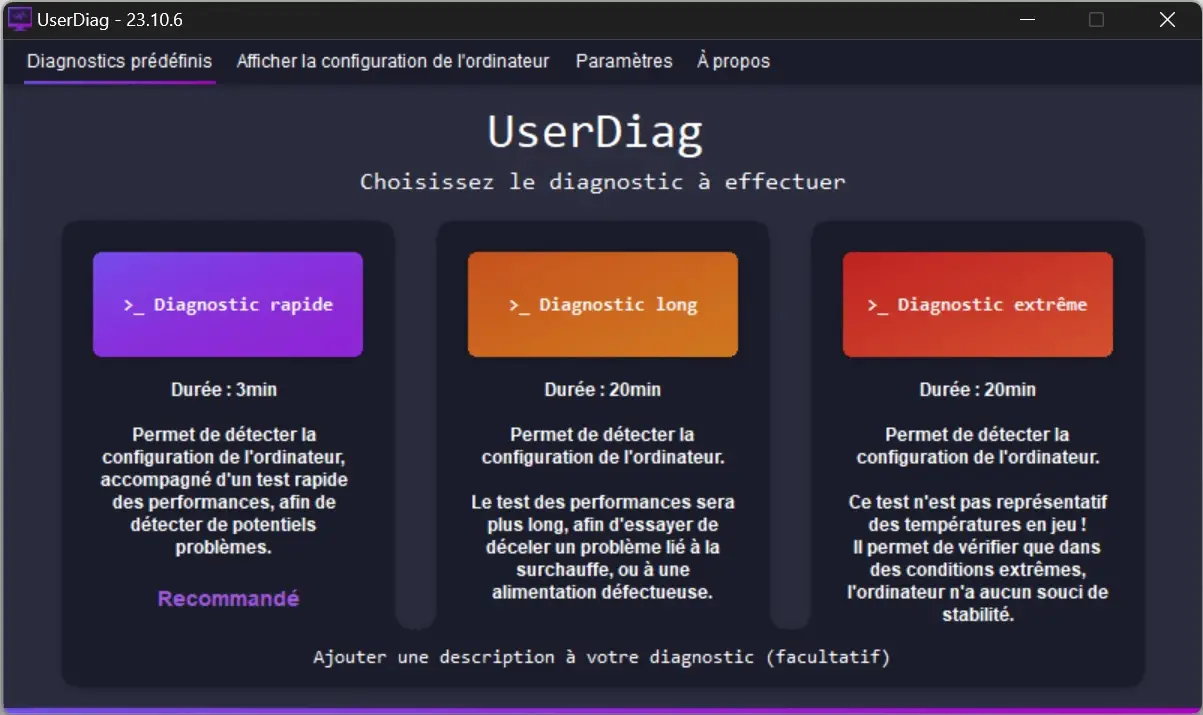
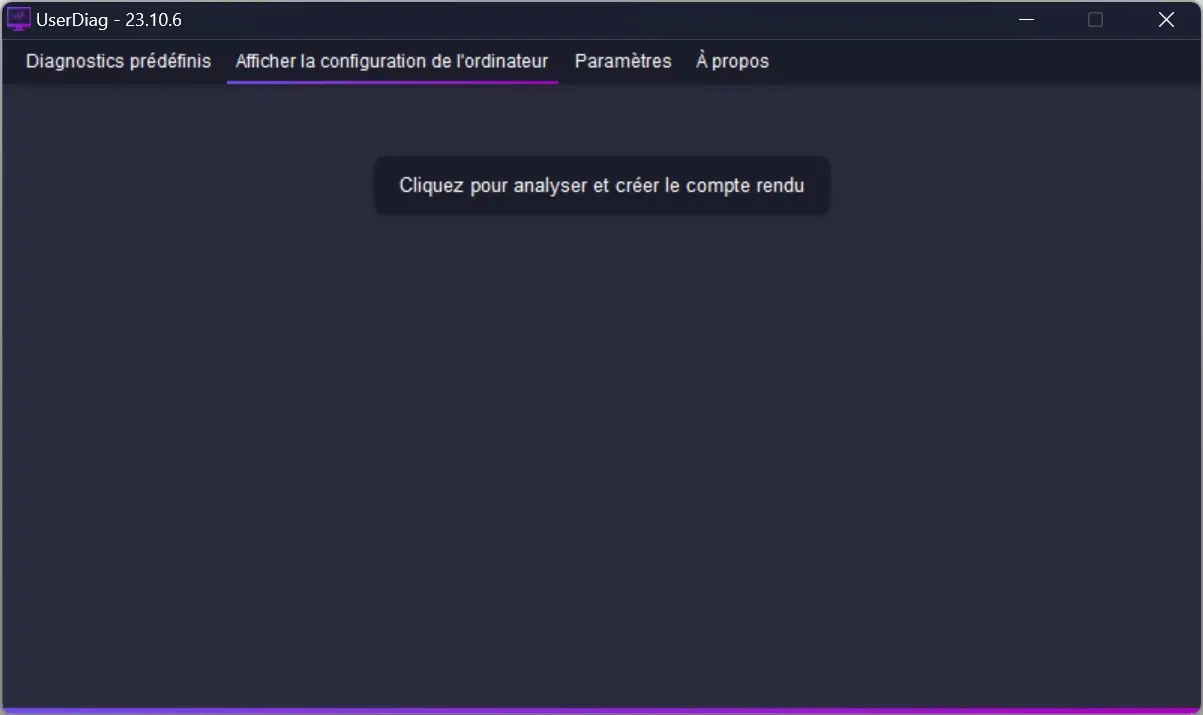
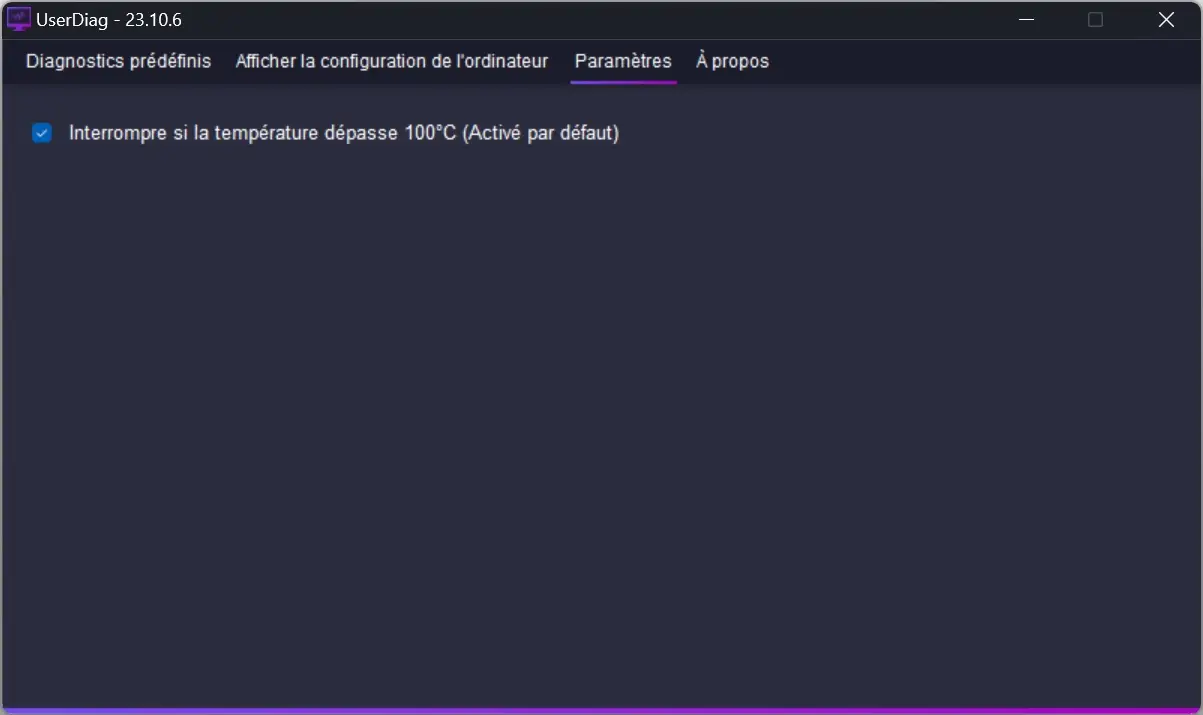


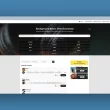



Super article ! J’ai récemment découvert UserDiag et je suis impressionné par sa facilité d’utilisation et son efficacité. Cela m’a vraiment aidé à diagnostiquer certains problèmes sur mon PC. Merci pour cette recommandation !
Super application ! Vraiment merci
Bonjour, Problème bidefender le considère comme un logiciel malveillant.
Bonjour Michel,
Aucun problème avec cette application, c’est un faux positif détecté par votre antivirus.
Bonsoir,
Merci pour la réponse, je vais le mettre dans les exceptions de bidefender.
Super outil, merci beaucoup !
Ah sympa, je ne connaissais pas celui-ci 😉